Jak naprawić problem Awarii sterownika urządzenia USB MTP w systemie Windows 10?
Opublikowany: 2018-10-03Szybko napraw ten problem
Skorzystaj z bezpiecznego, bezpłatnego narzędzia opracowanego przez zespół ekspertów Auslogics.
- Łatwy w użyciu. Wystarczy pobrać i uruchomić, nie wymaga instalacji.
- Bezpieczna. Nasze oprogramowanie jest dostępne w CNET i jesteśmy Srebrnym Partnerem Microsoft.
- Bezpłatny. Mamy na myśli to, całkowicie darmowe narzędzie.
Zobacz więcej informacji o Auslogics. Zapoznaj się z umową EULA i Polityką prywatności.
Prawdopodobnie znalazłeś ten artykuł, ponieważ masz problemy z podłączeniem smartfona do komputera. Być może widzisz komunikat o błędzie „Urządzenie USB MTP nie powiodło się”. Cóż, nie panikuj. Na szczęście jest wielu innych użytkowników systemu Windows, którzy doświadczyli tego problemu. W związku z tym dostępnych jest wiele rozwiązań, które pomogą rozwiązać problemy ze sterownikiem USB MTP w systemie Windows 10.
Co to jest protokół przesyłania multimediów (MTP)?
Media Transfer Protocol lub bardziej znany jako MTP, to metoda komunikacji zaprojektowana specjalnie do wydajnego przesyłania plików wideo i audio. Jest zawarty w funkcjach wydanych z platformą Windows Media. Jeśli więc posiadasz smartfon, przenośny odtwarzacz multimedialny lub tablet, prawdopodobnie Twoje urządzenie obsługuje protokół MTP. Większość użytkowników Androida widziała tę funkcję w sekcji Ustawienia swojego gadżetu.
Jeśli konsumenckie urządzenie elektroniczne jest w stanie obsługiwać formaty audio i klipy filmowe i można je podłączyć do portu USB w komputerze, prawdopodobnie obsługuje protokół MTP. Oto niektóre z przenośnych urządzeń elektronicznych korzystających z protokołu MTP:
- Smartfony i telefony komórkowe
- Tablety
- Aparaty cyfrowe
- Odtwarzacze mp3
- PMP
- Inne urządzenia multimedialne
Zazwyczaj te urządzenia są dostarczane z kablem USB, który można podłączyć do komputera. Z drugiej strony warto zauważyć, że protokół MTP może być używany do różnych typów interfejsu. Na przykład niektóre urządzenia obsługujące tę funkcję mają port FireWire. W innych systemach operacyjnych protokół MTP może być używany przez sieć TCP/IP lub przez technologię Bluetooth. Jednak w tym artykule nauczymy Cię, jak naprawić błąd „MTP USB Driver Failed” w systemie Windows 10.
Wstępne rozwiązywanie problemów: sprawdzanie sprzętu
Zanim przejdziemy do rozwiązań, pierwszą rzeczą, którą musisz zrobić, to upewnić się, że nie ma nic złego w twoim sprzęcie. Spróbuj więc podłączyć urządzenie do innego portu USB, a następnie sprawdź, czy nadal pojawia się ten sam komunikat o błędzie. Jeśli jesteś w stanie stwierdzić, że Twój sprzęt nie ma problemów, pamiętaj, aby włączyć ustawienia debugowania w telefonie komórkowym, a następnie przejdź do poniższych rozwiązań.
Rozwiązanie 1: Aktualizacja sterownika USB MTP
Jeśli nie ma nic złego w twoim sprzęcie, prawdopodobnie używasz niewłaściwego sterownika. Musisz więc uzyskać odpowiednie sterowniki do swojej karty graficznej. Możesz to zrobić ręcznie, ale proces polega na wejściu na stronę producenta i wyszukaniu najnowszego sterownika zgodnego z wersją systemu. Z drugiej strony zawsze możesz wybrać łatwiejszą ścieżkę, jaką jest zautomatyzowanie procesu za pomocą Auslogics Driver Updater.
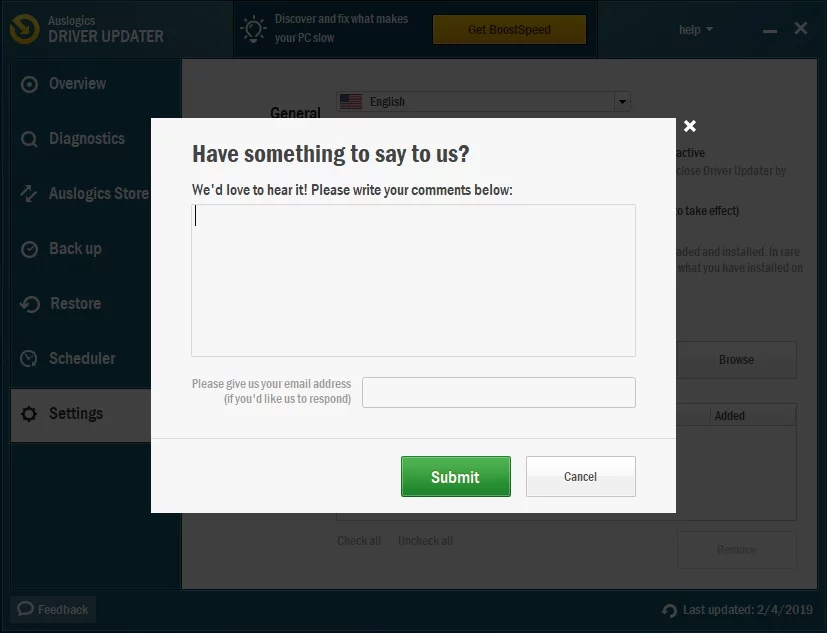
Wszystko, co musisz zrobić, to aktywować ten program, a następnie jednym kliknięciem przycisku automatycznie rozpozna Twój system i znajdzie dla niego odpowiednie sterowniki. Najlepsze jest to, że rozwiązuje wszystkie problemy związane ze sterownikami na twoim komputerze - nie tylko ten, który spowodował problem MTP. Tak więc po zakończeniu procesu zauważysz znaczną poprawę wydajności i szybkości komputera.
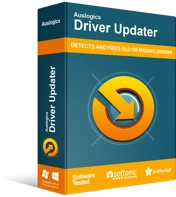
Rozwiązywanie problemów z komputerem za pomocą narzędzia do aktualizacji sterowników
Niestabilna wydajność komputera jest często powodowana przez przestarzałe lub uszkodzone sterowniki. Auslogics Driver Updater diagnozuje problemy ze sterownikami i umożliwia aktualizację starych sterowników jednocześnie lub pojedynczo, aby komputer działał płynniej

Rozwiązanie 2: Uzyskiwanie praw administracyjnych za pomocą wiersza polecenia
Możliwe, że masz problemy z używaniem protokołu MTP, ponieważ nie masz uprawnień administratora na swoim komputerze. Możesz to naprawić, wykonując poniższe czynności:
- Na klawiaturze naciśnij klawisz Windows + S.
- Wpisz „cmd” (bez cudzysłowów).
- W wynikach kliknij prawym przyciskiem myszy Wiersz polecenia, a następnie wybierz Uruchom jako administrator.
- Jeśli pojawi się monit o zezwolenie na wiersz polecenia, po prostu kliknij Tak.
- Po uruchomieniu wiersza polecenia wklej następujące polecenie:
net localgroup Administratorzy usługa lokalna /add
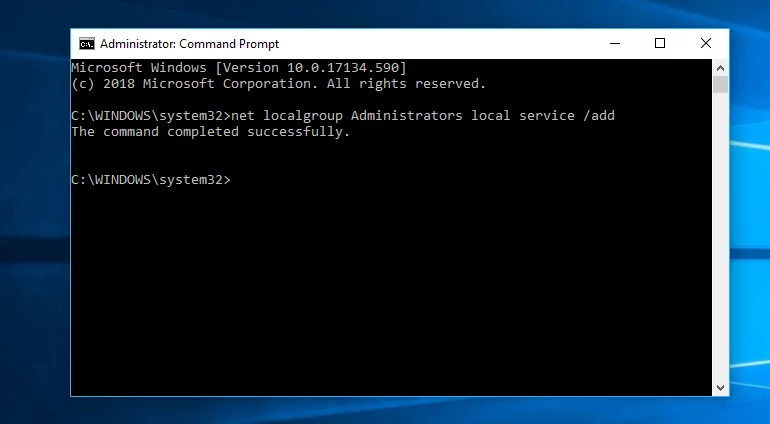
- Wciśnij Enter.
- Teraz sprawdź, czy możesz podłączyć urządzenie do komputera.
Rozwiązanie 3: Naprawianie ustawień rejestru
Możliwe jest również, że w Twoim rejestrze znajdują się błędne wpisy. Tak więc jednym ze sposobów rozwiązania problemów ze sterownikiem USB MTP w systemie Windows 10 jest naprawa problematycznych kluczy. Jednak przed kontynuowaniem upewnij się, że utworzyłeś kopię zapasową rejestru. Pamiętaj, że jest to wrażliwa baza danych. Nawet popełnienie najmniejszego błędu może uniemożliwić prawidłowe uruchomienie systemu. Aby naprawić ustawienia rejestru, wykonaj następujące czynności:
- Uruchom okno dialogowe Uruchom, naciskając klawisz Windows + R na klawiaturze.
- Teraz wpisz „regedit” (bez cudzysłowów) w oknie dialogowym Uruchom. Naciśnij Enter, aby kontynuować.
- Po uruchomieniu Edytora rejestru przejdź do następującej ścieżki: HKEY_LOCAL_MACHINE\SYSTEM\CurrentControlSet\Control/Class.
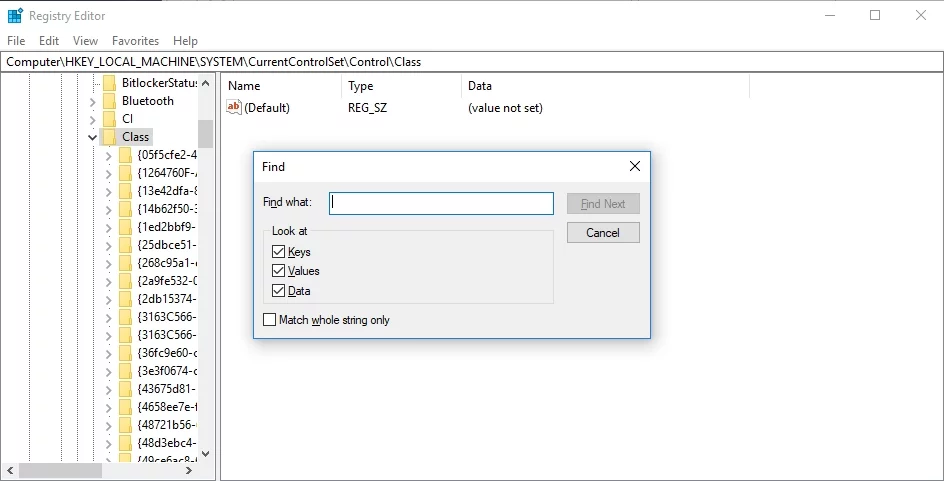
- Naciśnij Ctrl+F na klawiaturze, a następnie wyszukaj Urządzenia przenośne.
- Przejdź do prawego okienka. Powinieneś zobaczyć (domyślną) wartość Urządzenia przenośne tutaj.
- Jeśli widzisz UpperFilters, kliknij go prawym przyciskiem myszy. Wybierz Usuń z opcji. Jeśli nie widzisz tej opcji, to rozwiązanie może nie być dla Ciebie odpowiednie. Zalecamy przejście do następnego rozwiązania.
Rozwiązanie 4: Instalacja zestawu do przenoszenia MTP
Niektórzy użytkownicy zgłaszali, że zainstalowanie zestawu do przenoszenia MTP pomogło im rozwiązać problem. Więc nie zaszkodzi, jeśli spróbujesz zrobić to samo. Oto kroki:
- Przejdź na oficjalną witrynę firmy Microsoft, a następnie pobierz zestaw do przenoszenia MTP.
- Kliknij dwukrotnie plik instalacyjny, aby go uruchomić.
- Użyj kabla USB, aby podłączyć urządzenie do komputera. Sprawdź, czy błąd nadal występuje.
Uwaga: Jeśli masz już zainstalowany zestaw MTP Porting Kit na swoim komputerze, wystarczy go zaktualizować, aby upewnić się, że będzie działał poprawnie.
Które z rozwiązań pomogło Ci rozwiązać problem ze sterownikiem MTP?
Podziel się swoją odpowiedzią w sekcji komentarzy!
